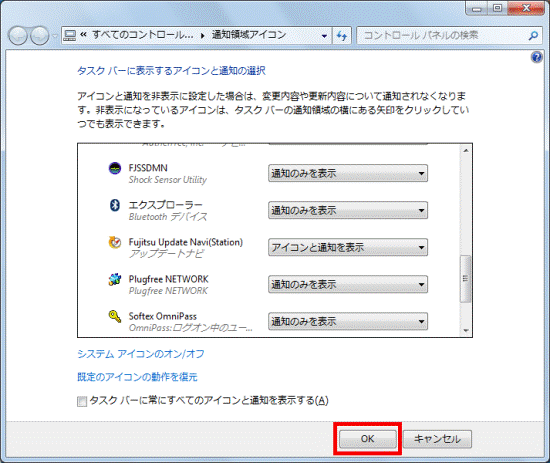Q&Aナンバー【6808-2185】更新日:2011年10月18日
このページをブックマークする(ログイン中のみ利用可)
[Windows 7] 通知領域に特定のアイコンを表示させる方法を教えてください。
| 対象機種 | すべて |
|---|---|
| 対象OS |
|
 質問
質問
Windows 7で、通知領域に特定のアイコンを表示させる方法を教えてください。
 回答
回答
通知領域と呼ばれるタスクバーの右端の部分には、いくつかのアイコンが表示されています。
次の手順で、通知領域に特定のアイコンを表示させます。

お使いの環境によっては、表示される画面が異なります。
- 「スタート」ボタン→「コントロールパネル」の順にクリックします。
- 「コントロールパネル」が表示されます。
「デスクトップのカスタマイズ」(または「デザイン」)をクリックします。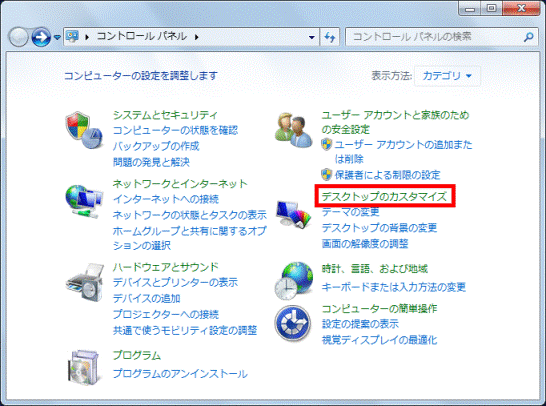

「デスクトップのカスタマイズ」(または「デザイン」)が表示されていない場合は、次の手順に進みます。 - 「タスクバーと[スタート]メニュー」をクリックします。
![「タスクバーと[スタート]メニュー」をクリック](../private/201110/1700000031/016.gif)
(「タスクバーと[スタート]メニュー」の表示例) - 「タスクバーと[スタート]メニューのプロパティ」が表示されます。
「タスクバー」タブをクリックします。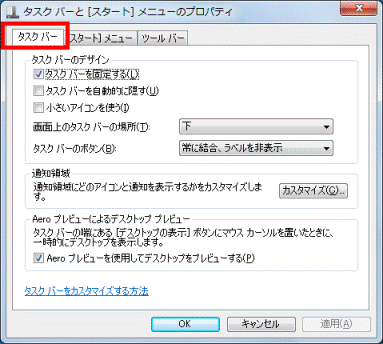
- 「通知領域」欄の「カスタマイズ」ボタンをクリックします。
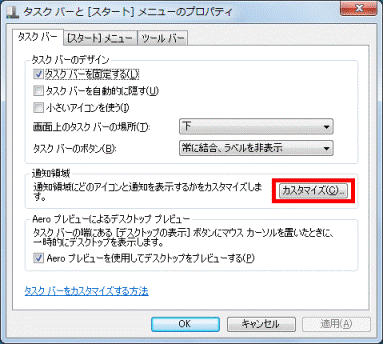
- 「タスクバーに表示するアイコンと通知の選択」と表示されます。
表示させたいアイコンの右横にある「▼」ボタンをクリックし、表示される一覧から「アイコンと通知を表示」をクリックします。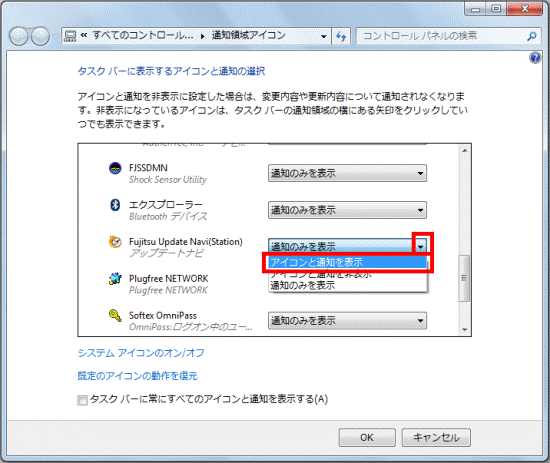

「ハードウェアを安全に取り外してメディアを取り出す」アイコンが表示されないときは、「エクスプローラー ハードウェアを安全に取り外してメディアを取り出す」の設定を変更します。
- 「OK」ボタンをクリックします。